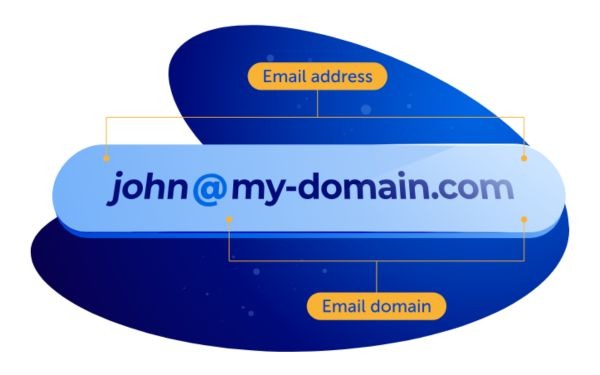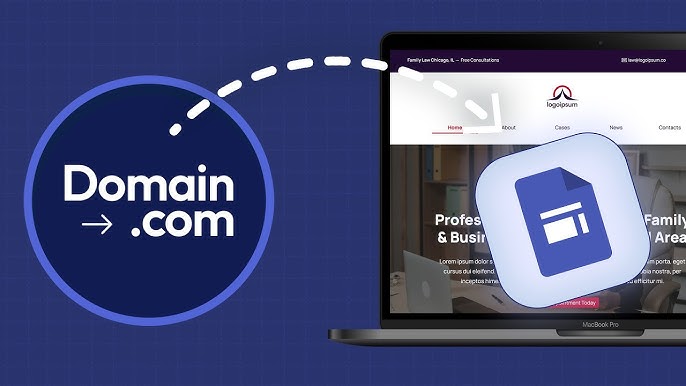Bạn đang tìm kiếm một giải pháp toàn diện để nâng cao hiệu suất làm…
Hiển thị lịch sử xem tài liệu trong Google Docs, Sheets, Slides với Activity dashboard
Có gì mới? G Suite giúp việc cộng tác giữa các nhân viên dễ dàng hơn và hiệu quả hơn. Một yếu tố quan trọng của việc cộng tác là quyết định xem làm khi nào thì tiếp tục luồng công việc và tiếp tục như thế nào, bởi trong một nhóm sẽ có nhiều phần công việc và nhiều người cùng tham gia. Để giúp bạn đưa ra những quyết định này, Google giới thiệu Activity dashboard trong Google Docs, Sheets, Slides. Đây là một tính năng giúp những người dùng có quyền chỉnh sửa (edit) tài liệu có thể xem những ai đã xem tài liệu và họ xem khi nào.
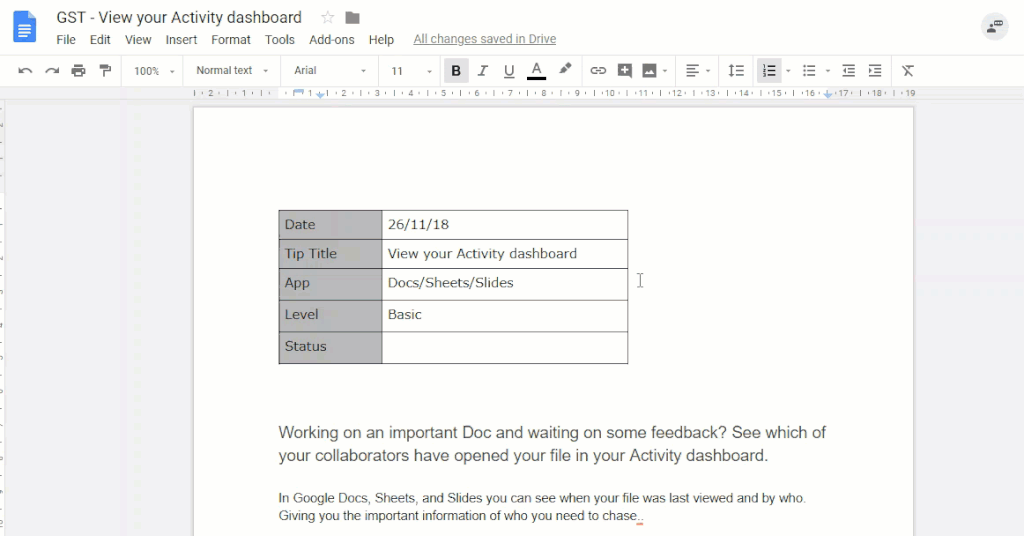
Ví dụ, người dùng có thể kiếm tra xem đồng nghiệp của mình đã xem file chưa và nhắc họ rằng file đó đã được thay đổi, cập nhật. Hoặc một người quản lý bán hàng có thể đánh giá cách tốt nhất để tiếp tục chăm sóc, liên hệ với đối tác, phụ thuộc vào việc khách hàng đã xem tài liệu mà họ gửi trước đó chưa.
Từ ngày 7/3, G Suite admin có thể truy cập vào cài đặt mới trong Admin console để kiểm soát Activity dashboard cho toàn bộ công ty hoặc cho riêng một bộ phận (Organizational Unit – OU). Từ ngày 21/3, người dùng cuối có thể nhìn thấy Activity dashboard trong Docs, Sheets, Slides. Bạn có thể xem phần “Schedule Release” dưới đây để biết thêm thông tin.
Biết được khi nào User viewing data (lịch sử xem tài liệu) được hiển thị
Activity dashboard của một file chứa đựng thông tin về: ai là người xem và thời gian mà họ xem tài liệu đó. User viewing data hiển thị trong dashboard phụ thuộc vào cả cài đặt trong Admin console và cài đặt của mỗi người dùng:
- Với tư cách admin, bạn có thể quyết định lịch sử xem dữ liệu của người dùng có được hiển thị trong Activity dashboard hay không. Cụ thể, bạn có thể lựa chọn giữa các cài đặt: hiển thị dữ liệu/không hiển thị dữ liệu/chỉ hiển thị với những người trong cùng công ty. Xem phần “Review and change your organization’s Activity dashboard settings” (Xem và thay đổi cài đặt Activity Dashboard của doanh nghiệp) trong phần dưới đây để biết thêm chi tiết.
- Nếu admin quyết định cài đặt chế độ hiển thị user viewing data cho doanh nghiệp, người dùng trong doanh nghiệp đó vẫn có thể lựa chọn không hiển thị viewing data của họ trong Activity dashboard trong cài đặt quyền riêng tư cá nhân. Tuy nhiên nếu admin lựa chọn không hiển thị viewing data, người dùng cuối sẽ không thể chia sẻ thông tin đó của họ. Các bạn có thể xem “End user controls for Activity dashboard” trong phần dưới đây để biết thêm chi tiết.
Người dùng với quyền chỉnh sửa tài liệu và thuộc cùng một domain trong công ty với chủ nhân của tài liệu (file owner) sẽ có thể xem Activity Dashboard và viewing data hiển thị trong đó.
Xem và thay đổi cài đặt Activity Dashboard của doanh nghiệp
Quyền kiểm soát Activity dashboard của admin đã xuất hiện trong Admin console. Có ba lựa chọn:
- On: Activity dashboard hiển thị tất cả thông tin về người xem và thời gian họ xem tài liệu, trừ khi từng người dùng lựa chọn không chia sẻ thông tin đó.
- On – Only within your domain: Các thông tin về lịch sử xem tài liệu sẽ được hiển thị, nhưng chỉ hiển thị trong Activity dashboard của chủ sở hữu tài liệu cũng như những người khác, miễn là họ thuộc cùng một domain mà công ty quản lý.
- Off: Các thông tin về lịch sử xem tài liệu sẽ không hiển thị trong Activity dashboard của bất kì file nào. Tuy nhiên nếu tài liệu được gửi từ những người bên ngoài doanh nghiệp và những người đó lựa chọn chia sẻ thông tin thì bạn vẫn xem được viewing data.
Chú ý: Activity dashboard và các cài đặt của nó sẽ không ảnh hưởng đến dữ liệu thu thập được từ việc kiểm tra nhật kí hoạt động (audit log) G Suite Drive.
Người dùng cuối có thể kiểm soát Activity dashboard
Khi Activity dashboard hiển thị với các người dùng, họ sẽ thấy một thông báo trong Google Docs, Sheets, Slides giải thích tính năng và các lựa chọn kiểm soát của họ. Activity dashboard sẽ chỉ hiển thị lịch sử xem tài liệu cho người dùng sau khi họ nhận được thông báo đó. Nó sẽ không hiển thị bất kì hoạt động nào trước khi người dùng thấy thông báo.
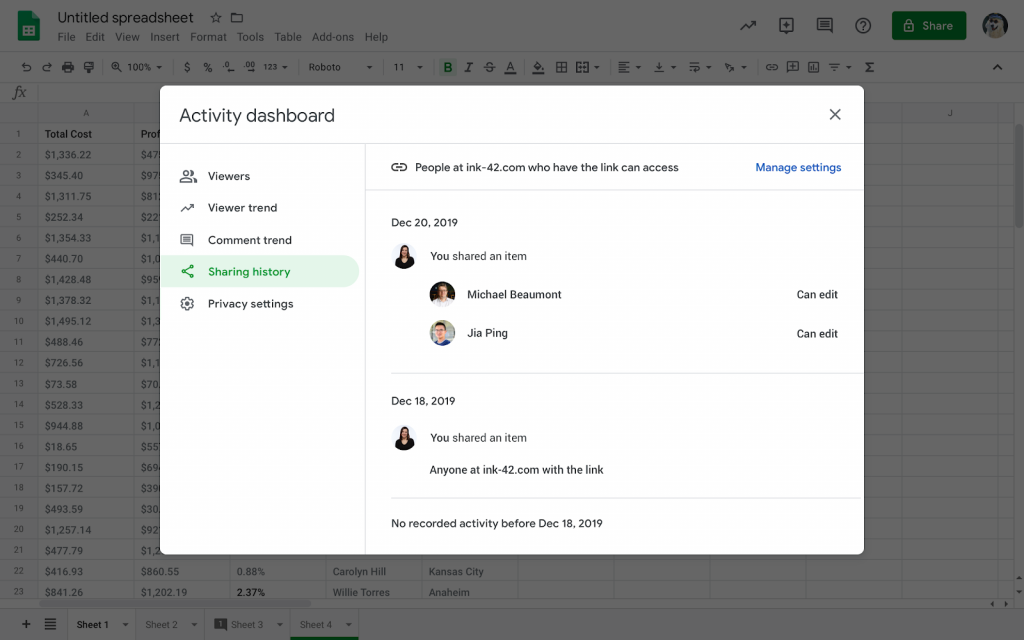
Lịch trình cập nhật tính năng này
Cài đặt trong Admin console giờ đây đã xuất hiện. Activity dashboard sẽ xuất hiện vào các thời gian khác nhau với những người dùng khác nhau:
- Nếu domain của bạn thuộc chương trình Rapid Release, Acitvity dashboard sẽ không được hiển thị tới người dùng cuối cho đến ngày 21/3. Do được ra mắt và cập nhật từ từ, các domain thuộc Rapid Release có thể phải đợi hai tuần sau đó mới có thể truy cập vào tính năng này.
- Nếu domain của bạn thuộc Scheduled release, Activity dashboard sẽ không được hiển thị cho người dùng cuối trước 9/4. Vì được cập nhật từ từ, tất cả các domain sẽ có thể phải đợi đến hai tuần sau đó để có thể truy cập vào tính năng này.
Theo thời gian, Google sẽ thêm nhiều tính năng khác vào Activity dashboard để mang đến nhiều thông tin chuyên sâu về các hoạt đông trên 1 file và khiến việc cộng tác, trao đổi giữa mọi người đơn giản hơn bằng việc quan sát activity dashboard.
Cập nhật: Gimasys